YuuvApp es una aplicación maliciosa que categorizamos como adware porque la mayoría de los usuarios que se encuentran con ella se quejan de frecuentes ventanas emergentes y anuncios en sus pantallas (incluso cuando sus navegadores no están abiertos). Este es un comportamiento típico de adware que generalmente no representa una amenaza directa para tu PC.
Sin embargo, apuesto a que este software ingresó a tu sistema sin tu conocimiento y sin que lo quisieras allí. Además, aunque los anuncios y las ventanas emergentes pueden no ser dañinos, podrían redirigir a contenido inseguro. Adicionalmente, si ya intentaste eliminar la aplicación maliciosa por tu cuenta, probablemente te diste cuenta de que no desaparecerá tan fácilmente.
La buena noticia es que tenemos las instrucciones que te ayudarán a deshacerte de YuuvApp. Estamos familiarizados con este tipo de adware, y ya hemos encontrado y cubierto algunas de sus versiones anteriores, como BivaApp y TroxApp. Todos provienen de los mismos creadores y comparten muchas similitudes, por lo que estamos seguros de que nuestra guía de eliminación te ayudará a eliminar este adware de tu PC.
Instrucciones para eliminar YuuvApp
Eliminar YuuvApp de tu computadora requiere precisión y exhaustividad. Se trata de un malware persistente que se adentra profundamente en tu sistema para crear archivos auxiliares e instrucciones que dificultan su eliminación completa. Es por eso que debes seguir estrictamente cada uno de los pasos que se muestran a continuación en el orden exacto en que se presentan.
RESUMEN:
| Nombre | YuuvApp |
| Tipo | Adware |
| Herramienta de detección | Algunas amenazas se reinstalan por sí solas si no eliminas sus archivos principales. Recomendamos descargar SpyHunter para eliminar los programas dañinos para ti. Esto puede ahorrarle horas y asegurar que no dañe su sistema al eliminar los archivos equivocados. |
YuuvApp puede ser bastante obstinado. Los creadores de adware han mejorado en cubrir sus huellas y hacer que la eliminación de sus aplicaciones maliciosas sea lo más frustrante y ardua posible.
Como mencioné, la guía a continuación puede ayudarte, pero lleva tiempo completarla. Además, debo señalar que, aunque hemos probado los pasos de eliminación y funcionan al momento de escribir esto, no hay garantía de que funcionen si los creadores de YuuvApp realizan algún cambio en el software.
Por estas razones, deberías al menos considerar la opción de utilizar una herramienta de eliminación automática confiable que pueda encargarse de este adware por ti. SpyHunter, la herramienta enlazada en esta página, es una buena opción para esta situación, porque se especializa en tratar con molestias como adware, secuestradores de navegador y programas potencialmente no deseados (PUPs) que otras soluciones antimalware podrían pasar por alto.
Cómo desinstalar YuuvApp
Primero, reúne las herramientas adecuadas. Para completar los pasos en esta guía, necesitarás una aplicación gratuita llamada Lock Hunter. Sé que algunos usuarios prefieren no descargar nada, pero en este caso, no hay forma de evitarlo.
Lock Hunter identifica qué está bloqueando un archivo o carpeta para que luego puedas desbloquearlo y eliminarlo. Esta herramienta es indispensable. Simplemente descárgala desde el enlace proporcionado arriba e instálala para usarla en los pasos posteriores.
Paso 1
Comienza identificando programas sospechosos. Abre el menú de inicio. Escribe «Aplicaciones y características» y ordena la lista por fecha de instalación.
Observa detenidamente. ¿Hay algo desconocido o instalado alrededor del tiempo en que apareció la adware? Desinstálalo. Eliminar aplicaciones innecesarias y potencialmente no deseadas es crucial.
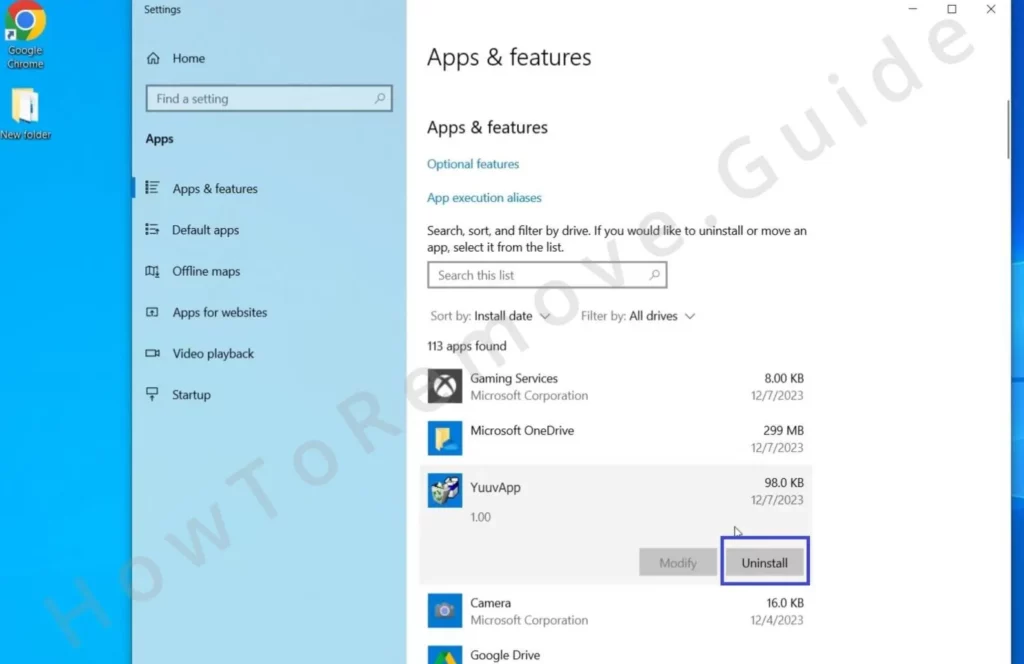
Obviamente, si ves el propio YuuvApp, desinstálalo también.
Paso 2
A continuación, revela los archivos ocultos porque YuuvApp esconde bien sus datos: Escribe «Opciones de carpeta» en el menú Inicio, pulsa Intro y ve a la pestaña Ver. Selecciona «Mostrar archivos, carpetas y unidades ocultos» y confirma haciendo clic en Aceptar.

Paso 3
Ahora, intenta eliminar la carpeta YuuvApp. Navega a este directorio: C:\Users\TuNombreDeUsuario\AppData\Roaming\ y busca una carpeta llamada YuuvApp, Troxbox Publish, o cualquier otra carpeta con un nombre sospechoso.
Si encuentras algo que parece fuera de lugar, elimínalo. Si la carpeta está allí, elimínala. Si está bloqueada, usa Lock Hunter:
Haz clic derecho en la carpeta. Selecciona «¿Qué está bloqueando esta carpeta?» y luego selecciona Eliminar en la ventana de Lock Hunter que se abre.
Este paso es crítico. Aquí es donde eliminas los archivos principales de YuuvApp. No dejes que la molestia te desanime. Completar este paso es necesario para el éxito.
Paso 4
A continuación, revisa el Programador de Tareas. YuuvApp podría reinstalarse a sí misma a través de tareas programadas.
Abre el menú de inicio, escribe «Programador de Tareas» y busca tareas desconocidas en la carpeta Biblioteca del Programador de Tareas.

Haz clic derecho en las tareas que parezcan cuestionables y ve a Propiedades. Revisa la pestaña Acciones. Si algo apunta a AppData o Roaming, es sospechoso. Desactiva o elimina la tarea.
El Programador de Tareas es un área clave. Si te saltas algo aquí, es posible que YuuvApp regrese. No pases por alto esto.
Paso 5
Limpia la carpeta Temp a continuación. Es posible que YuuvApp haya dejado archivos allí. Escribe «%Temp%» en el menú de inicio y presiona Enter.
Elimina todo lo que haya en la carpeta Temp. Son todos archivos temporales, por lo que está bien eliminarlos todos, incluidos los que no están relacionados con el adware.
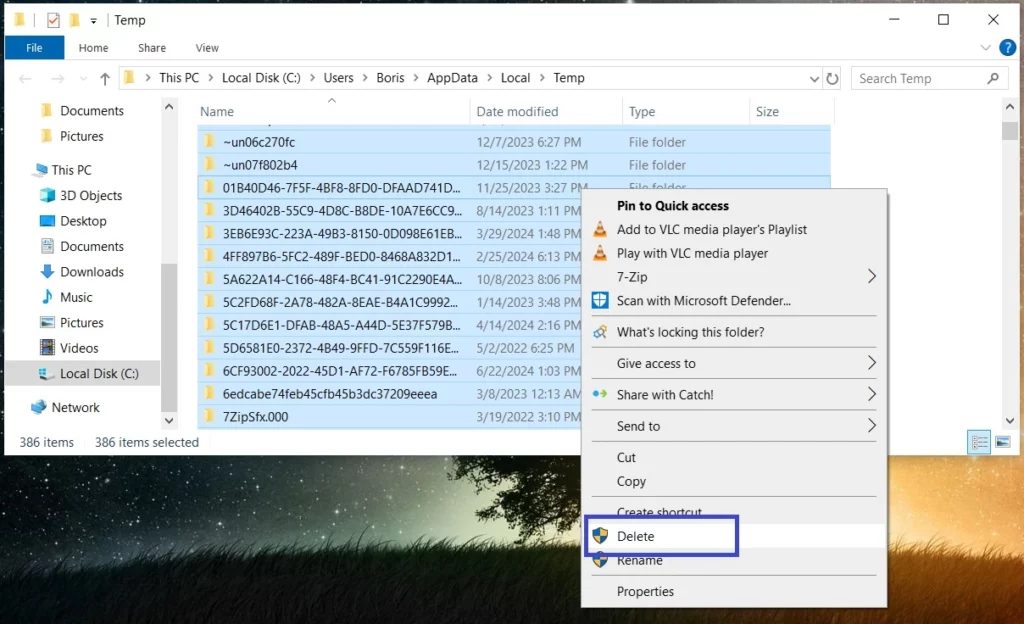
Paso 6
Es hora de profundizar en el Registro. YuuvApp también se oculta allí.
Abre el Editor del Registro escribiendo regedit en el menú de inicio y ejecuta el primer resultado como Administrador.
Presiona Ctrl + F y busca «YuuvApp». Elimina cualquier clave relacionada. Busca de nuevo para ver si hay otras entradas relacionadas y elimínalas también.
Haz lo mismo con «Troxbox» como palabra de búsqueda. Troxbox Publish es uno de los nombres utilizados por los creadores de esta familia de adware.
Sin embargo, ten cuidado al eliminar cualquier cosa en el Editor del Registro. El Registro es sensible, y eliminar la clave incorrecta puede causar problemas. Concéntrate en las entradas relacionadas con YuuvApp y Troxbox.
Navega también manualmente a estas claves de registro y elimina cualquier entrada relacionada:
- HKEY_LOCAL_MACHINE\Software\Microsoft\Windows\CurrentVersion\Uninstall\{6FF75648-4DBA-42BE-8DFD-42733DFEB882}
- HKEY_LOCAL_MACHINE\Software\Microsoft\Windows\CurrentVersion\Installer\Folders\C:\Users\alejc\AppData\Roaming\Troxbox Publish\TroxApp\
- HKEY_LOCAL_MACHINE\Software\Microsoft\Windows\CurrentVersion\Installer\Folders\C:\Users\alejc\AppData\Roaming\Microsoft\Installer\{6FF75648-4DBA-42BE-8DFD-42733DFEB882}\
- HKEY_CURRENT_USER\Software\Troxbox Publish\TroxApp
- HKEY_LOCAL_MACHINE\System\CurrentControlSet\Services\bam\State\UserSettings\S-1-5-21-2711832992-2010773812-3919415913-1001\\Device\HarddiskVolume3\Users\alejc\AppData\Roaming\Troxbox Publish\TroxApp\UnRAR.exe
- HKEY_LOCAL_MACHINE\System\CurrentControlSet\Services\bam\State\UserSettings\S-1-5-21-2711832992-2010773812-3919415913-1001\\Device\HarddiskVolume3\Users\alejc\AppData\Roaming\Troxbox Publish\TroxApp\rnpkeys.exe
Tenga cuidado. El Registro no es un lugar para cometer errores. Sin embargo, eliminar estas entradas es crucial. YuuvApp no desaparecerá completamente hasta que hayas limpiado el Registro. Todo rastro debe ser eliminado.
Cómo eliminar las Políticas de Chrome de YuuvApp
Revisa tu navegador a continuación. YuuvApp podría haber cambiado configuraciones allí también. Escribe chrome://management/ en la barra de direcciones de Chrome (para otros navegadores como Edge o Brave, simplemente cambia «Chrome» por sus nombres al escribir la dirección URL de gestión).
Si en cualquier lugar de esa página dice «Gestionado por tu organización», hay más trabajo por hacer:
Paso 1
Abre el Editor de Políticas de Grupo escribiendo «Editar política de grupo» en el menú de inicio.
Expande Configuración del equipo, haz clic derecho en Plantillas administrativas y ve a Agregar o quitar plantillas. Elimina cualquier cosa en la siguiente ventana que no haya sido añadida por ti.
Paso 2
Si esto no funciona, utilice la función Chrome Policy Remover. Es otra herramienta gratuita que recomendamos para estas situaciones. Simplemente descárgala y ejecútala como Administrador.
No te preocupes si Windows te da una advertencia, es una aplicación segura. Solo haz clic en Más información > Ejecutar de todas formas y se ejecutará un script automático que eliminará cualquier política de Chrome restante.
Eliminar la adware YuuvApp
Finalmente, limpia cualquier configuración residual del navegador.
Ve a chrome://settings/ (si estás usando un navegador diferente, simplemente reemplaza «Chrome» por su nombre).
Navega a Privacidad y seguridad y borra tus datos de navegación por un período de tiempo que preceda a la llegada del adware. Solo recuerda dejar intactas las contraseñas o tendrás que volver a ingresarlas para todas tus cuentas en línea.

Compruebe también la Configuración del sitio en la pestaña Privacidad y seguridad. Examine las URL de la sección Permitir de cada tipo de permiso y, si ve algo que no le resulte familiar, elimínelo sin dudarlo.

Revisa también tus motores de búsqueda, página de inicio y URL de arranque. Elimina todo lo que no te resulte familiar y asegúrate de que el motor de búsqueda predeterminado de tu navegador sea fiable, como Google o Bing.

No olvide revisar también sus extensiones y eliminar las que le parezcan sospechosas. Esta limpieza final es vital. Asegura la completa eliminación de YuuvApp de tu navegador.
Buen trabajo, has completado la guía, y ahora estoy bastante seguro de que la aplicación no debería estar más en tu PC o tener algún efecto en tu navegador.
Dicho esto, si el adware todavía parece estar en su sistema, definitivamente debe darle una oportunidad a la herramienta anti-malware recomendada que hemos publicado en esta página.

Deja una respuesta